
时间:2021-02-15 05:43:12 来源:www.win10xitong.com 作者:win10
最近一段时间,有不少网友来问小编,要是遇到了win10系统Alt+Tab无法切换窗口的问题该怎么办?这个问题非常棘手,要是没有丰富的经验遇到win10系统Alt+Tab无法切换窗口就不知道该怎么办了,我们需要怎么办呢?处理这个难题的方法如下:1、首先使用【win+R】快捷键调出运行页面,输入命令:regedit,点击确定或者直接按回车键。2、进入到【注册表编辑器】界面,依次点击展开:HKEY_CURRENT_USER---SOFTWARE---Microsoft--Windows--CurrentVersion---Explorer就可以了。以下内容图文并茂的教你win10系统Alt+Tab无法切换窗口的操作技巧。
今日小编推荐系统下载:雨林木风Win10专业版
处理方法如下:
第一步:首先,使用[win R]快捷键调出运行页面,输入命令:regedit,点击OK或直接按回车键。
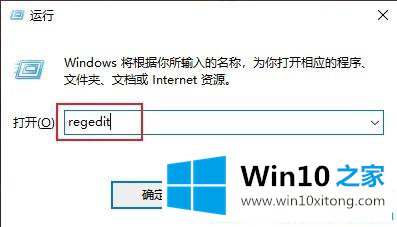
第二步:进入[注册表编辑器]界面,点击展开:HKEY _当前_用户-软件-微软-Windows-当前版本-浏览器。

第三步:现在对应的右窗口会显示Explorer的注册表相关设置,双击[AltTabSettings]项,如下图Win10 House。
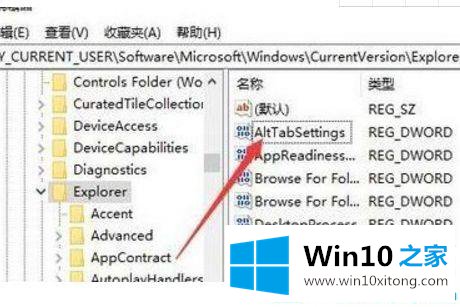
第四步:打开AltTabSettings的编辑界面,在[数值数据]中输入[00000001],点击下面的[确定。
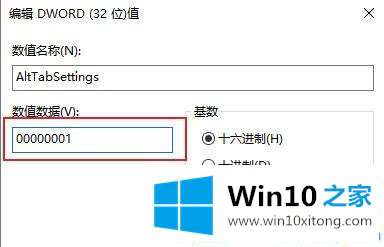
这是win10系统中Alt Tab不能切换的所有窗口内容。更多win10系统教程聚焦Win10 Home官网。
这篇关于win10系统Alt+Tab无法切换窗口问题的教程到这里就告一段落了,大家伙都解决问题了吗?如果你还没有解决好,那么多用上面的方法尝试几次,问题一定可以解决的。